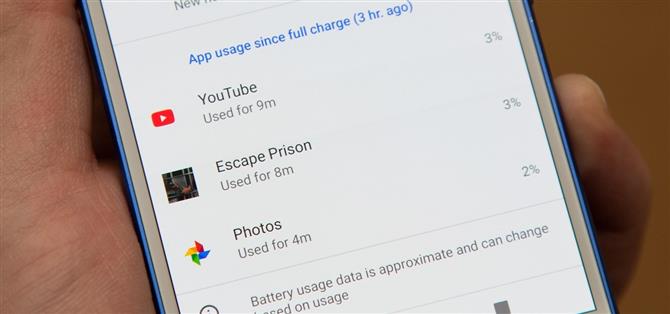En merkelig forandring funnet i Android Pie-oppdateringen er at «Batteri» -menyen ikke lenger lar deg se apper som drenerer batteriet, og gir heller ikke tilgang til bruksdetaljer. Men en hurtigmeny-tweak vil bringe batterismenyen tilbake på linje med Android Oreo, bare det er en skjult innstilling du må låse opp først.
På en piksel eller en hvilken som helst telefon som kjører den nyeste versjonen av Android Oreo-versjonen, går du bare til «Batteri» -menyen, så kan du se appene som drenerer batteriet under App-bruk siden fulladelsseksjonen. Deretter kan du trykke på batteriikonet (eller «Bruksdetaljer») øverst for å vise avanserte bruksdetaljer.
Ingen av disse alternativene er til stede i Android 9.0 akkurat nå, men det er enkelt nok til å få dem tilbake. Offentlig utgivelse kan som standard bringe Oreos «Battery» -meny tilbake, men det ser mer og mer ut som om de skal prøve noe nytt denne gangen, men det betyr ikke at du må.
- Oppdatering: Etterfølgende oppdateringer til Android Pie har forandret noen ting i «Battery» -menyen, så det undertricket vil ikke fungere for å få ting som ligner Android Oreo lenger. Du kan imidlertid få tilgang til App-bruken siden full ladingsseksjon via den vertikale ellipsen og velge «Avansert batteribruk.»

 Android P uten app info (venstre) vs Android Oreo med den (høyre).
Android P uten app info (venstre) vs Android Oreo med den (høyre).
Metode 1: Bytt ditt batteri-meny tilbake
Det er faktisk to ting du kan gjøre akkurat nå. En, som er denne første metoden, gjør bare standardmenyen «Battery» i Android Pie som den gamle i Android Oreo. Den andre metoden, som vil diskutere senere, gir deg faktisk en ekstra batterismeny, slik at du får det beste fra begge verdener.
Trinn 1: Lås opp skjult ‘Feature Flags’ -menyen
For å låse opp skjult «Feature flagg» -menyen i Android Pie, må du først låse opp den skjulte «Utvikleralternativer» -menyen i Innstillinger. Hvis du har gjort dette før, har du sannsynligvis allerede gjort det akkurat nå, men hvis ikke, kan du slå opp guiden nedenfor for å se hvordan det er gjort.
- Mer informasjon: Slik låser du opp Android Pies nye ‘Feature Flags’ Innstillinger
Trinn 2: Gjør v2-batteriet flagg False
Gå nå til «System» i Innstillingene, og trykk deretter på «Avansert» hvis du ikke allerede er der. Velg den nye menyen «Utvikleralternativer», og trykk deretter på «Funksjonsflagger» under Feilsøkings-delen for å se alle de hele systemet-flaggene du kan slå på eller av. Her ønsker vi å endre settings_battery_v2 fra on (true) til off (false). Det er det.


Trinn 3: Nyt den nye «gamle» batterimmenyen
Alt som er igjen å gjøre er å gå til «Batteri» i Innstillinger og nyt ting som de pleide å være. Den siste fulladingen og skjermbruken siden fulladata er sikkerhetskopiert øverst, rett under batteriikonet.
- Ikke gå glipp av: Android 9.0 Pie gjør det enklere å ta skjermbilder – her er hvordan
Strømstyringsetiketten er tilbake, som også inkluderer «Adaptiv lysstyrke», «Sove» og «Ambient display» igjen. Og viktigst av alt, er App-bruken siden full ladingsseksjon tilbake, med en liste over brukte apper under. Trykk på appnavn for å vise flere detaljer og «Deaktiver» eller «Force stop» dem hvis det er nødvendig.



Tilbake på hovedmenyen «Battery» igjen, når du trykker på ikonet for stort batteri oppe, vil du være i Avansert batteribruk akkurat som på Android Oreo, hvor du kan se en rask grafikk for batteristrøm igjen og noen sammenbrudd statistikk.


Metode 2: Legg til en annen «Batteri» -meny
Hvis du ikke er sikker på om du liker den nye Android P-versjonen av «Battery» -innstillingene eller den gamle Android Oreo-versjonen, trenger du ikke å bestemme deg ennå. Du kan faktisk ha begge! Bare utfør trinn 1 over, og klikk deretter på «Se Android 8.0-batteriinnstillinger» i menyen «Utvikleralternativer». Du kan se Oreo-stil batterinstillinger her, og hold Android P versjonen i standard «Battery» -menyen.